"Quando apro il Mac, continuo a notare questa notifica - 'Il tuo schermo viene osservato'. Come posso rimuoverlo?"
Se hai già riscontrato il problema sopra menzionato più volte, sarai infastidito e vorresti che fosse risolto o rimosso immediatamente. Potrebbe portare ad alcune preoccupazioni relative alla sicurezza e alla privacy, quindi è necessario occuparsene con urgenza!
In questo articolo scoprirai il motivo per cui la notifica di cui sopra viene visualizzata sul tuo Mac, come può essere disattivata e come puoi registrare liberamente il tuo schermo senza preoccuparti dello stesso problema.
Testo: Parte 1. Cosa significa quando Apple dice che il tuo schermo viene osservato?Parte 2. Come spegnere lo schermo viene osservato?Parte 3. Registra lo schermo sul Mac senza l'avviso "Il tuo schermo viene osservato"?Domande frequenti su "Lo schermo viene osservato":
Parte 1. Cosa significa quando Apple dice che il tuo schermo viene osservato?
Il messaggio "Lo schermo viene osservato" viene visualizzato sullo schermo per i seguenti possibili motivi:
- Un'attività di registrazione attiva sul tuo Mac può essere il motivo per cui il messaggio menzionato viene visualizzato sullo schermo. Serve come promemoria per l'utente nel caso in cui la registrazione non sia stata interrotta.
- Potresti essere utilizzando AirPlay durante il mirroring dello schermo del tuo Mac. Quando non in uso, assicurarsi che sia stato disabilitato. Ciò può aiutare a risolvere il dilemma.
- Il messaggio potrebbe anche essere visualizzato perché stai condividendo lo schermo durante una chiamata FaceTime.
- Il messaggio viene visualizzato forse a causa di alcune autorizzazioni concesse all'app per registrare lo schermo. Ciò potrebbe anche portare a una preoccupazione relativa alla privacy.
- Nel peggiore dei casi, ciò potrebbe essere dovuto a malware.
Avere un'idea delle possibili cause per cui notifiche come quelle sopra menzionate vengono visualizzate sullo schermo quando apri il tuo Mac potrebbe aiutarti a scoprire quale soluzione è la migliore da applicare per rimuoverle definitivamente. Mentre passiamo alla seconda parte, impareremo i metodi da adottare per disattivare il messaggio "Il tuo schermo viene osservato".
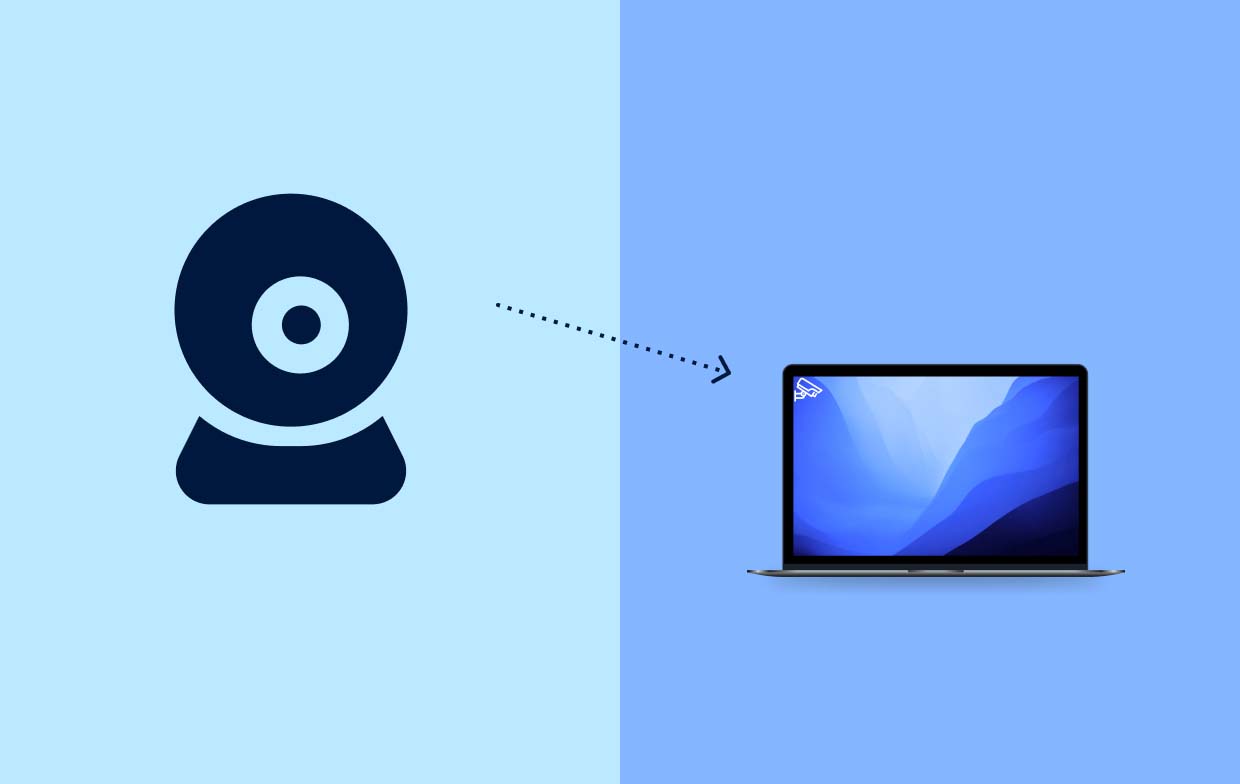
Parte 2. Come spegnere lo schermo viene osservato?
Come affermato in precedenza, non indirizzare messaggi del tipo “Il tuo schermo viene osservato” potrebbe comportare rischi relativi alla sicurezza e alla privacy. Pertanto, sapere come affrontare problemi come questi è di vitale importanza. Abbiamo qui alcune guide che si sono rivelate utili quando si disattiva questa notifica.
Metodo n. 1. Assicurati di non registrare lo schermo
Puoi provare questa combinazione di tastiera: "Comando + Controllo + Esc" per interrompere la visualizzazione della registrazione dello schermo. Se questa operazione non funziona, puoi avviare la barra dei menu e quindi cercare l'icona di registrazione dello schermo. Premilo per interrompere finalmente il processo di registrazione dello schermo.
Metodo n.2. Prova a controllare le impostazioni di condivisione
Un'altra opzione per impedire al tuo Mac di visualizzare il messaggio "Il tuo schermo viene osservato" è controllare le impostazioni di "Condivisione". Ecco il tutorial dettagliato passo dopo passo per un facile riferimento.
- Avvia il menu Apple.
- Scegli "Preferenze di Sistema" successivamente.
- Seleziona "Generale" e quindi scegli "Condivisione".
- Assicurati che il menu "Condivisione schermo" sia disattivato.
- Inoltre, si consiglia anche di disattivare l'opzione "Gestione remota".
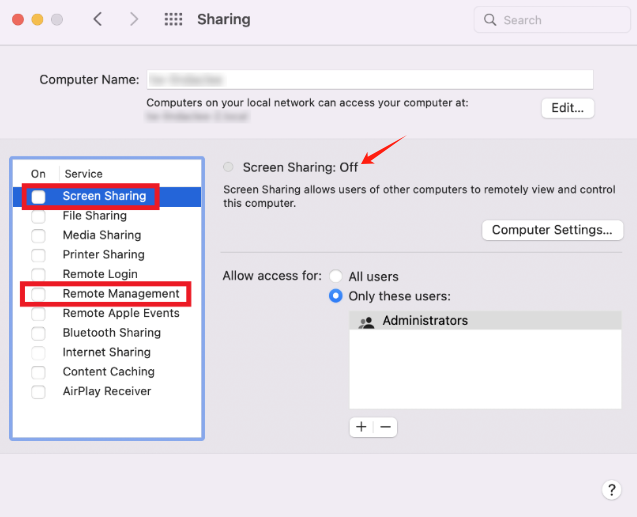
Metodo n.3. Prova a rivedere le autorizzazioni dell'app
Come affermato in precedenza nella prima parte, una possibile ragione per cui viene visualizzato il messaggio "Il tuo schermo viene osservato" potrebbe essere la concessione involontaria dell'autorizzazione dell'app per registrare lo schermo. Prova anche tu a rivederlo.
- Nel menu Apple, seleziona "Preferenze di Sistema".
- Seleziona "Privacy e sicurezza" successivamente.
- Cerca la "Registrazione dello schermo" e fai clic su di essa.
- Esamina l'elenco contenente le app a cui è stata concessa l'autorizzazione alla registrazione dello schermo.
- Rimuovi quelli a cui non vuoi che accedano al tuo schermo.
Metodo n.4. Disattiva le funzioni Screen Mirroring e AirPlay
- Vai al "Centro di controllo".
- Premere "Mirroring schermo". Assicurati che nessun dispositivo sia connesso quando interrompi la condivisione.
- Vai su “Preferenze di Sistema” (dal menu Apple).
- Scegli "Generale", quindi "AirDrop e Handoff".
- Disabilita "Ricevitore AirPlay". Fornisci la tua password per procedere.
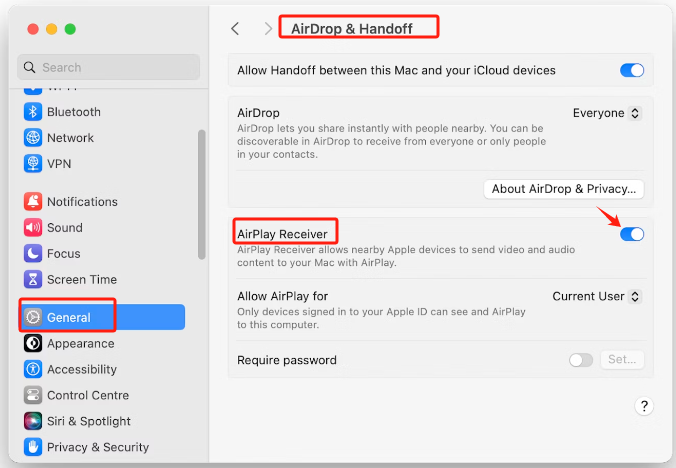
Metodo n.5. Verifica la presenza di malware
Il malware potrebbe essere la causa del messaggio di errore "Lo schermo viene osservato". Installazione di un app antivirus affidabile potrebbe aiutarti ad affrontare il problema.
Parte 3. Registra lo schermo sul Mac senza l'avviso "Il tuo schermo viene osservato"?
Per evitare che notifiche come "Il tuo schermo viene osservato" vengano visualizzate sullo schermo quando necessario cattura le tue attività sullo schermo, ti consigliamo di affidarti solo ad app affidabili che possano aiutarti con la registrazione dello schermo. IL iMyMac Screen Recorder è un ottimo esempio. Oltre a questa funzione, supporta anche l'acquisizione della webcam e dell'audio e consente persino agli utenti di acquisire schermate. Ha diverse funzionalità, un'interfaccia semplice e funziona bene non solo su Mac OS ma anche su PC Windows.
Provalo gratis Normal Mac M-Series Mac Provalo gratis
Come semplice guida, ecco come registrare facilmente il tuo schermo su Mac tramite iMyMac.
- Installa l'app sul tuo Mac e aprila successivamente. Vai al menu "Videoregistratore".
- Definisci cosa catturare: solo schermo o includi webcam e audio. Procedere alla definizione dell'area di registrazione.
- Regola le impostazioni audio secondo necessità.
- Premi il menu “Avvia registrazione” per iniziare e premi il pulsante rosso “stop” una volta terminato.
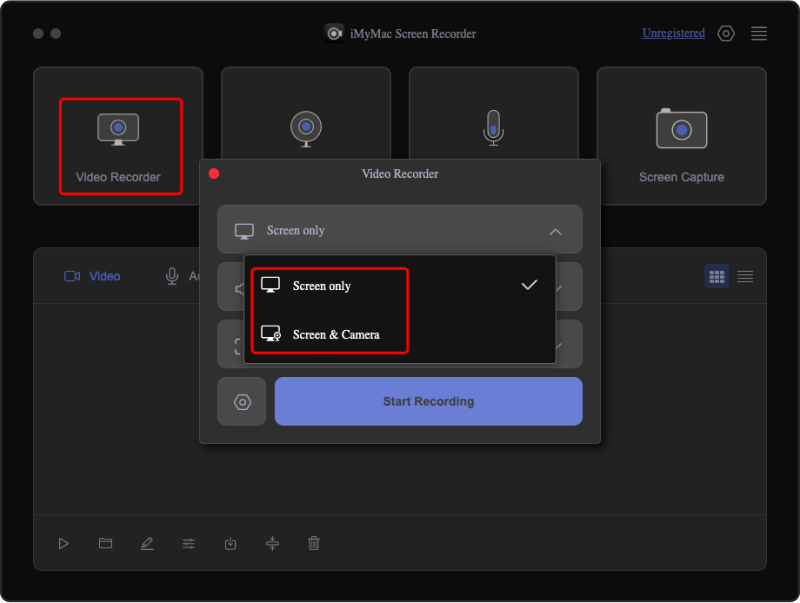
Domande frequenti su "Lo schermo viene osservato":
- Come sapere se il tuo Mac è monitorato?
Dovresti sapere se il tuo Mac è monitorato se hai visto notifiche come "Il tuo schermo viene osservato".
- Come posso disattivare il monitoraggio dello schermo su Mac?
Per disattivare il monitoraggio dello schermo su Mac, devi solo seguire quanto segue.
- Dal menu Apple, scegli "Preferenze di Sistema".
- Seleziona "Condivisione".
- Assicurati di aver deselezionato le opzioni “Condivisione schermo” e “Gestione remota”.
- Puoi sapere se il tuo schermo è condiviso?
Di solito, vedrai una notifica sullo schermo o eventuali messaggi relativi alla condivisione dello schermo se lo schermo è attualmente condiviso.
- Qualcuno può hackerare il mio telefono e vedere il mio schermo?
Potrebbe succedere di hackerare il proprio telefono per vedere il suo schermo. Pertanto, si consiglia di verificare sempre se è presente malware e installare app software antivirus efficaci e affidabili per evitare problemi di sicurezza o privacy.



